发布时间:2021-01-08 11: 51: 27
工作中有时需要打印一些网页内容,一般会选择截图,或将网页内容复制到Word文档再打印,非常麻烦。有没有一种方法可以直接打印完整网页呢?
此篇内容,小编将介绍如何通过网页启动PDF虚拟打印机——pdfFactory专业版,二是如何设置打印内容。
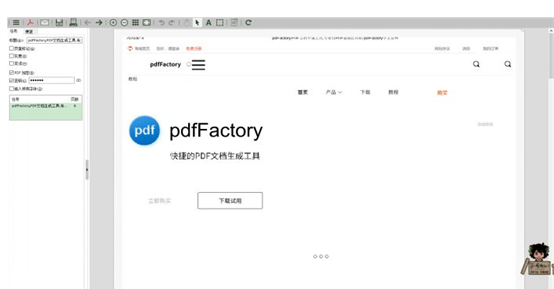
图1:打印网页界面
一、在浏览器启动打印
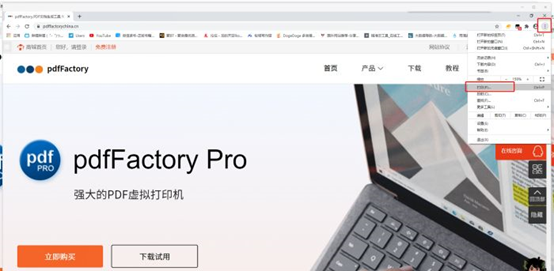
图2:启动路径界面
此处小编以Google Chrome浏览器作为演示,单击浏览器右上角三点,选中下拉菜单内“打印”,启动打印设置弹窗。
二、设置打印选项
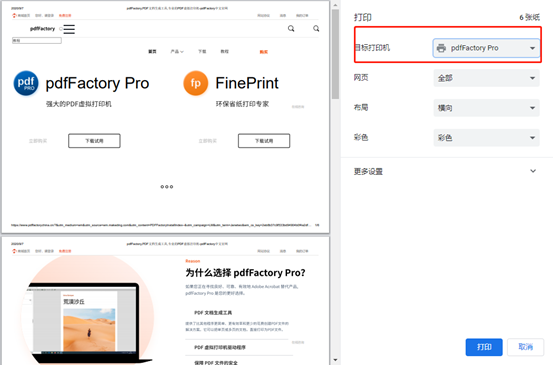
图3:打印弹窗界面
在打印设置弹窗选择“目标打印机——pdfFactory Pro ”;网页范围的选择分为“全部、自定义”两种方式。“全部”即当前浏览器打开网页由上至下全部内容;选择“自定义”,在输入框内输入“1-5”,即只打印前五页内容,输入单一数值时只打印数值对应页。
三、在虚拟打印机进行打印设置
虚拟打印机、打印范围设置完毕,单击“打印”,进入pdfFactory专业版工作台,进行打印前的最后设置。
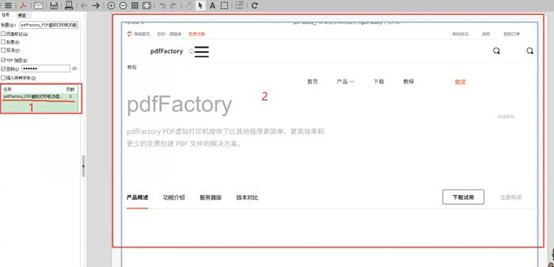
图4:工作台界面
图4-1任务区域显示待打印网页的名称及页数;图4-2区域为待打印网页效果预览区域。
1.重新排版待打印内容
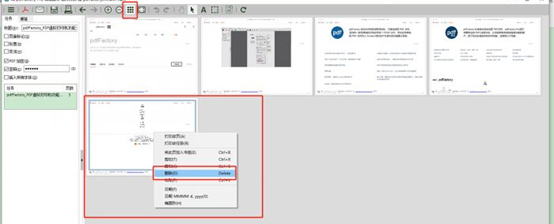
图5:预览窗口界面
单击工具栏内“缩略图”按钮,将待打印内容全部缩放,右键不需要内容,单击下拉菜单“删除”,该内容即被删除。
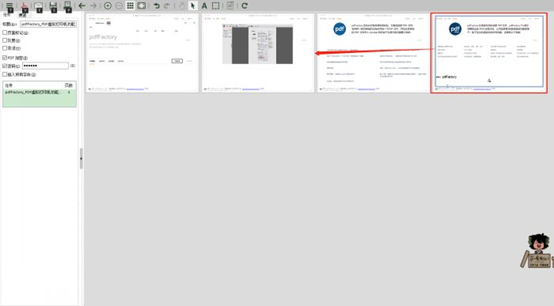
图6:排版界面
按住pdfFactory专业版预览区域其中一个缩略图,可移动位置,将打印结果重新排序。
2.添加网页标记
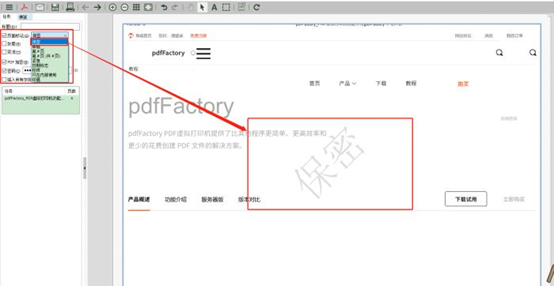
图7:添加网页标记界面
整理完毕排版,用户可对网页内容进行标记,勾选任务位置“页面标记”,选择下拉框内标签,如保密、紧急、日期、校样、终稿等。当小编选择“保密”时,待打印网页中间位置出现浅灰色“保密”标签。此功能有利于分类打印结果。设置完毕,开始打印即可。
此篇内容,小编介绍了如何通过Google Chrome浏览器启动PDF虚拟打印机——pdfFactory专业版,以及在网页打印弹窗内设置打印范围等内容;又介绍了待打印内容的排版方法及添加网页标签的操作。
更多实用技巧,请持续关注pdfFactory中文网站。
作者:李大山
展开阅读全文
︾
读者也喜欢这些内容:

pdffactory打印怎么设置 pdffactory打印pdf是旋转的怎么办
pdfFactory虚拟打印机可以完成pdf文件的合并、拆分、添加页面标识、页面排序、页面删除等操作,能够满足工作中的各种需求,是我们工作和学习过程中的得力助手。下面就来介绍一下pdffactory打印怎么设置,pdffactory打印pdf是旋转的怎么办的相关内容。...
阅读全文 >

pdffactory打印怎么设置 pdffactory打印pdf是旋转的怎么办
pdfFactory虚拟打印机可以完成pdf文件的合并、拆分、添加页面标识、页面排序、页面删除等操作,能够满足工作中的各种需求,是我们工作和学习过程中的得力助手。下面就来介绍一下pdffactory打印怎么设置,pdffactory打印pdf是旋转的怎么办的相关内容。...
阅读全文 >
.png)
pdffactory pro怎么激活 pdf虚拟打印机怎么注册
要获得使用pdfFactory全部功能的权限,唯一的方法就是激活软件。用户可以在已获取正版注册码的前提下,通过以下三种方式激活软件。...
阅读全文 >
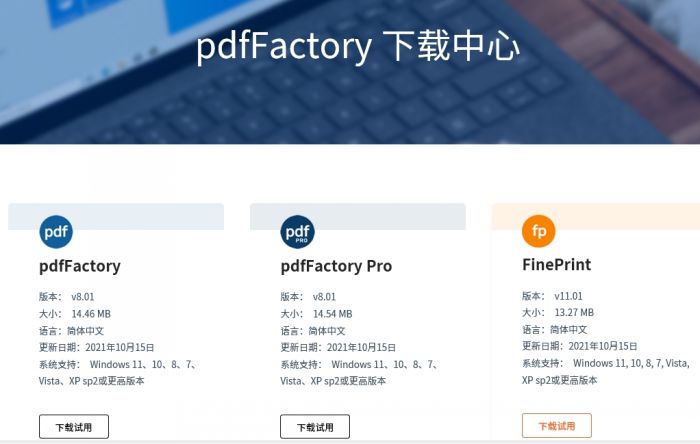
pdfFactory Pro 怎么注册
pdfFactory Pro 虚拟打印机作为一款PDF文档编辑工具,相比其他软件来说更加的方便、快捷,不仅能够对PDF文件进行编辑,还能对文件进行加密处理,满足工作中多元化需求。那pdfFactory Pro 8.0如何进行注册?下文将详细介绍软件的注册方法。...
阅读全文 >